scoutlabs Mini V2 カメラベースセンサー ユーザーマニュアル
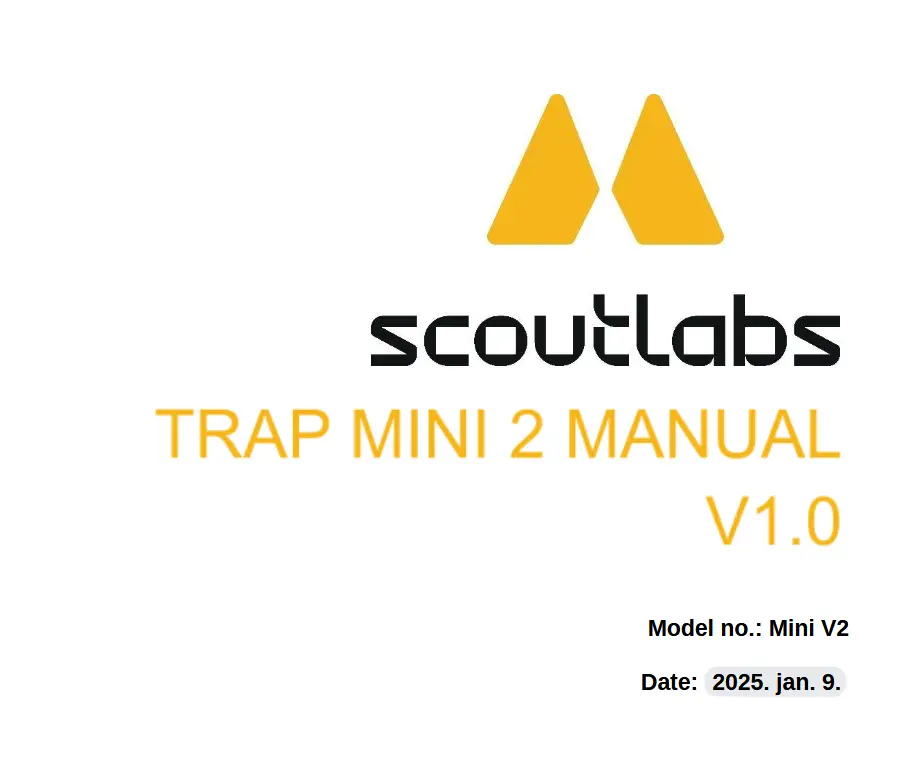
テクニカルサポート
サポート
エンジニアリング@scoutlabs.ag
情報
詳しくはこちら
ハンガリー、ブダペスト、ベム・ヨーゼフu. 4年1027月
![]() ベム・ヨージェフ 4
ベム・ヨージェフ 4

パッケージ内容
scoutlabs Mini パッケージには、セットアップと操作に必要なすべてのコンポーネントが含まれています。開始する前に、次のアイテムが含まれていることを確認してください。不足しているコンポーネントや破損しているコンポーネントがある場合は、カスタマー サポートにお問い合わせください。
含まれるアイテムは次のとおりです。

シーズンオフの保管や、現場への輸送のために梱包材を保管しておくことをお勧めします。梱包には粘着シートやフェロモンは含まれませんのでご了承ください。
トラップアセンブリ
効果的な害虫監視のために scoutlabs ミニトラップを組み立てて設置するには、次の手順に従います。
- まずデルタトラップを広げて、汚れやゴミがないことを確認します。

- バッテリー ボックスから出ている USB Type-C ケーブルを使用して、scoutlabs Mini をデルタ トラップに接続します。上部の 2 つの取り付けタブを所定の位置にクリップして、デバイスを固定します。

- ケーブルをケーブルガイド穴に通して、正しく位置合わせします。これにより、偶発的な切断や損傷を防止できます。

- 粘着シートをデルタトラップの反対側から挿入し、4 つの位置決めタブに合わせます。これらのタブは角を所定の位置に固定し、シート全体がカメラに見えるようにして、昆虫の正確な捕獲と監視を行います。

- デルタトラップの側面をしっかりとクリップで留めて閉じます。

- ソーラーパネルをバッテリー ボックスに接続し、ケーブルをケーブル ガイド穴に通して、トラップ本体にしっかりと近づけます。

- 最後に、デルタ トラップにプラスチック ハンガーを挿入して、現場で簡単に設置できるようにします。
追加の視覚的なガイダンスと詳細な手順については、 webサイト: https://scoutlabs.ag/learn/.
トラップの設置と操作
scoutlabs Mini は、ごく少数のパーツで構成される、非常にシンプルな製品です。ユーザーが操作する必要がある重要なパーツの名前は次のとおりです。
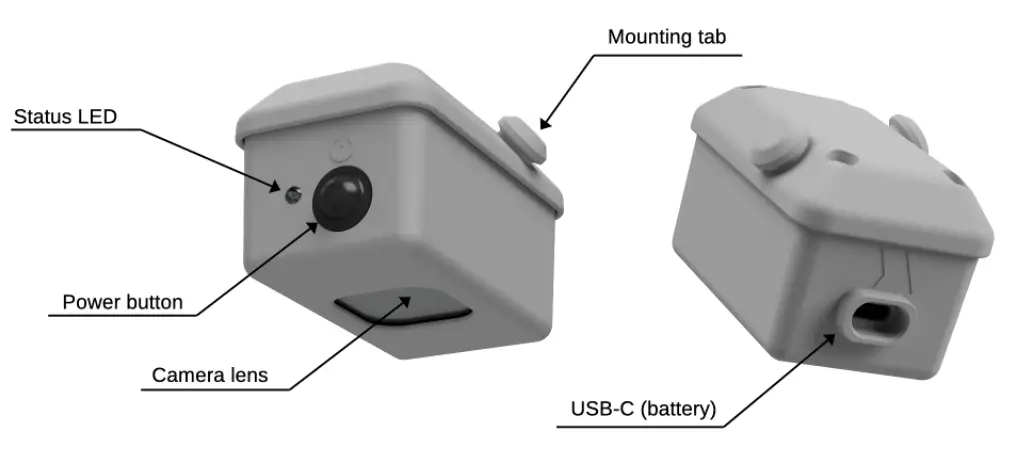
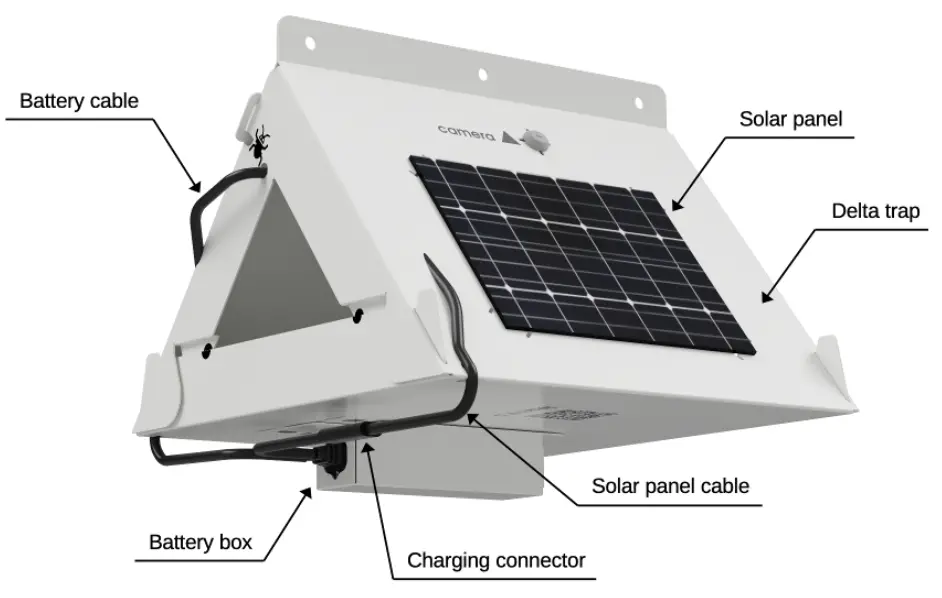
バッテリーは、ハウジングの USB-C コネクタを介して scoutlabs Mini に接続する必要があります。一方、ソーラー パネルは、バッテリー ボックスから出ている充電コネクタ (USB-C) に接続する必要があります。トラップを通常モードで操作することは、完全に組み立てられ、すべてのコネクタ、ケーブル、および取り付けポイントが固定されている場合にのみ推奨されます。
scoutlabs Mini は、デバイス上の唯一のボタンである「電源ボタン」を押すことで電源を入れることができます。電源を入れると、ステータス LED が黄色に点滅するか、緑色に点灯して、デバイスのアクティベーション ステータスまたは動作状態を示します。LED 信号の意味の詳細については、次のセクションを参照してください。
ユーザーは、Apple App Store または Google Play Store からダウンロードできる「scoutlabs」アプリケーションを使用して、簡単にトラップを設置できます。左側の QR コードを使用して、お使いのプラットフォーム用のアプリケーションをダウンロードしてください。サポートされているプラットフォームは Android と iOS です。
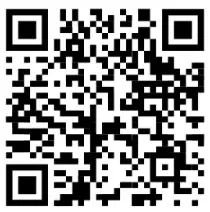
https://dashboard.scoutlabs.ag/api/qr-redirect/
デフォルトでは、箱から出してすぐに使えるScoutlabs Miniは無効になっており、ユーザーはそれを自分のProに追加する必要があります。file アクティブ化して監視を開始します。電源を入れた後、ユーザーは Bluetooth Low Energy 経由でトラップと 5 分間通信できます。このプロセスの手順を以下で確認してください。これは scoutlabs アプリケーションによってもガイドされます。
ステータスLEDの色の意味
ステータス LED の効果はさまざまな状態を示します。デバイス上で現在実行されているプロセスやデバイスの状態に関する情報を提供します。
電源OFF状態
電源ボタンがオフの位置にある場合、または USB ケーブルで電源に接続されていない場合、デバイスの電源はオフの状態です。デバイスには内部バッテリーが含まれていません。

スタンバイ状態
通常の動作後、デバイスがスリープ状態になると、デバイスはスタンバイ状態になります。スリープ モードは電源オフの状態に似ているため、ステータス LED を使用して電源オフの状態とスリープ モードを区別します。
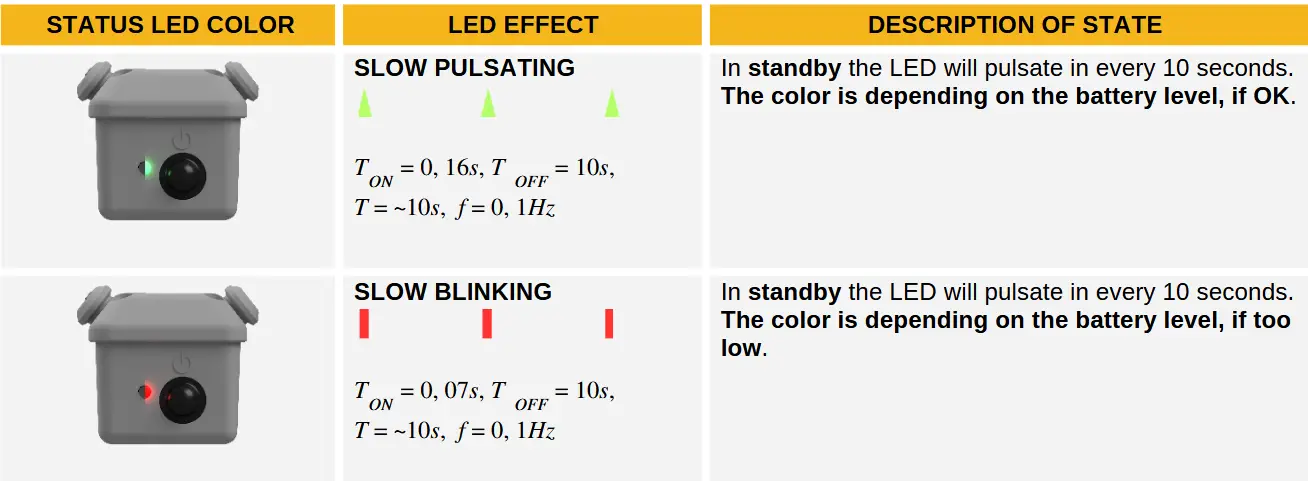
エラー状態
エラーインジケータステータス LED の動作。

通常の運用プロセスと状態
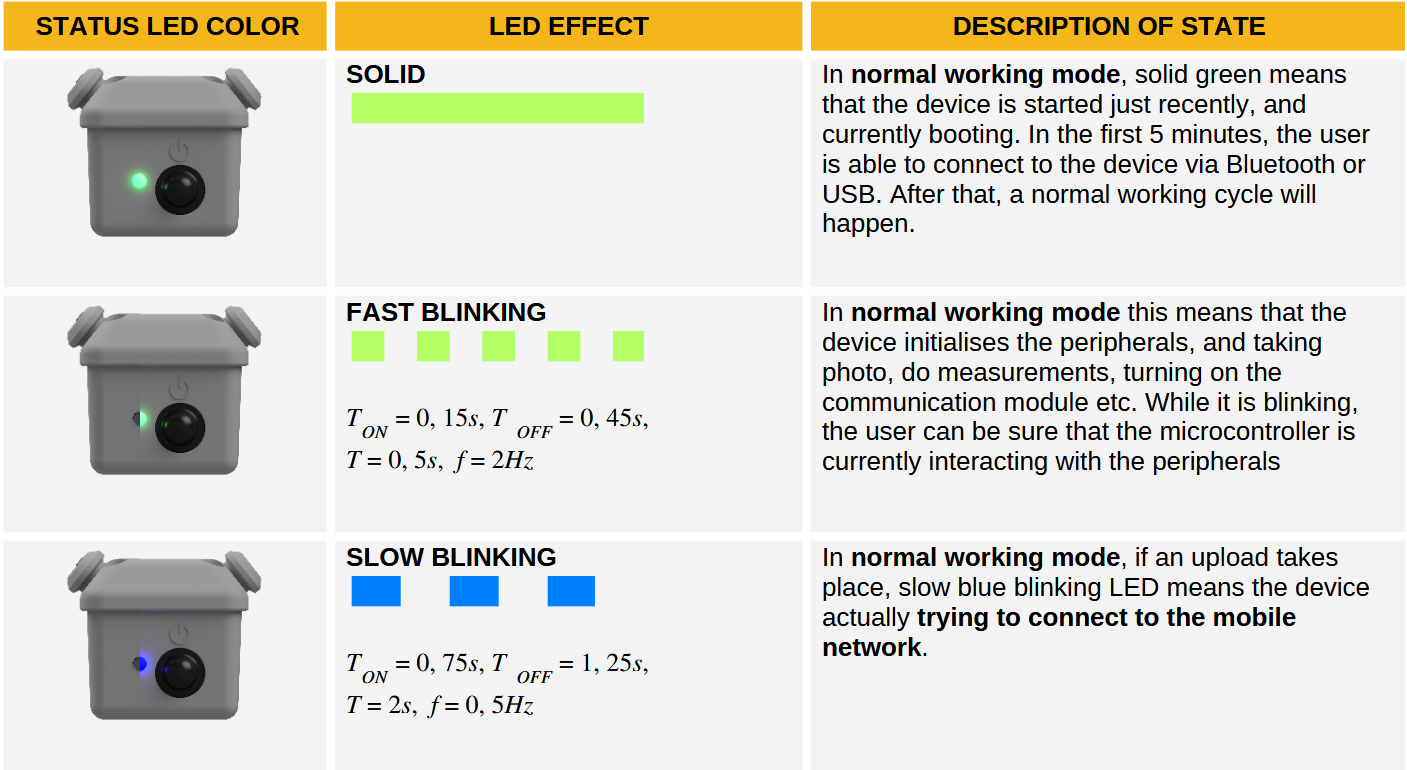
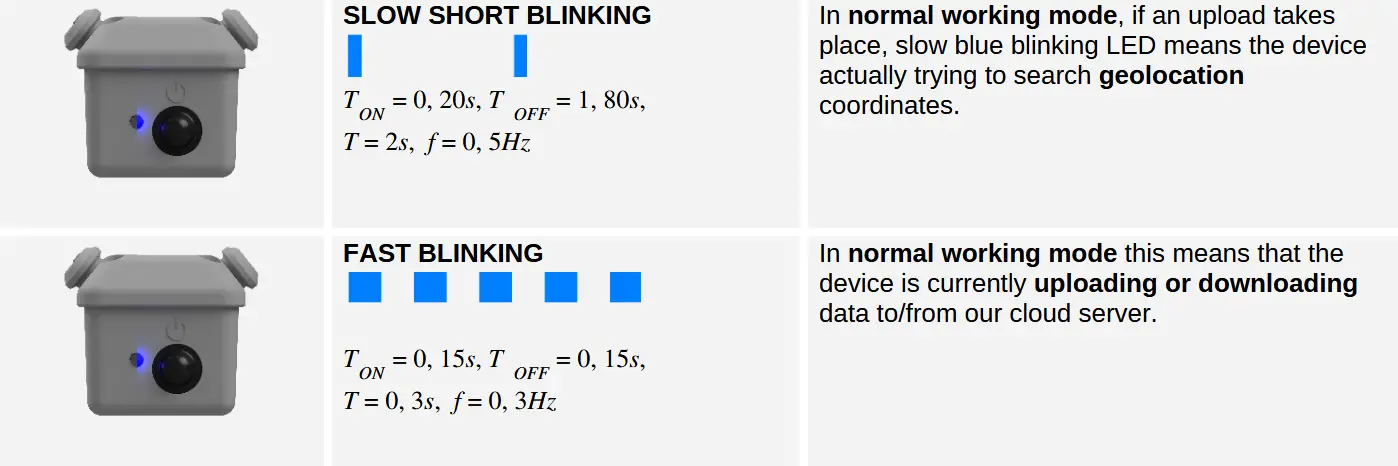
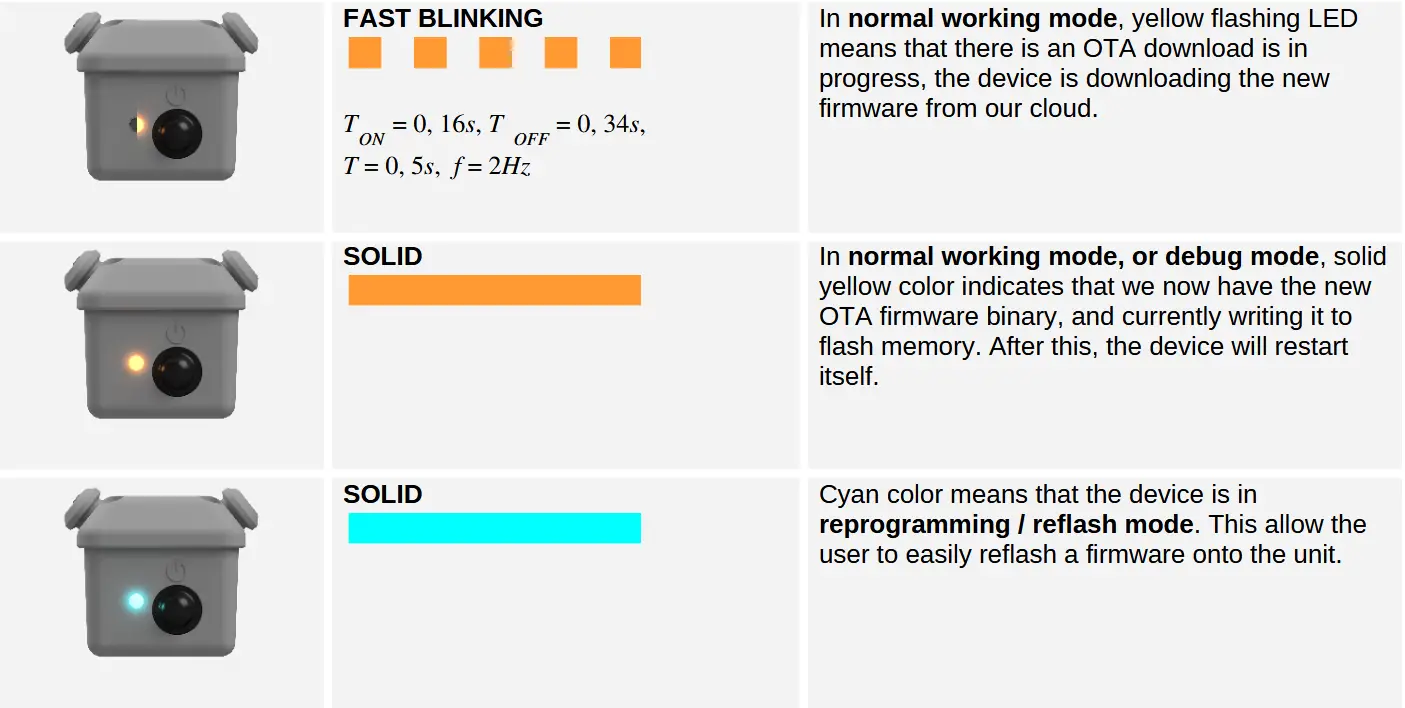

動作モード
このデバイスは3つのモードで起動できます。これは電源サイクルの回数によって制御できます。 電源ボタン電源サイクルは 5 秒以内に完了する必要があります。
通常の起動
一度の電源投入で通常起動が可能です。このモードでは、USB ケーブルまたは Bluetooth 経由でデバイスに接続できます。
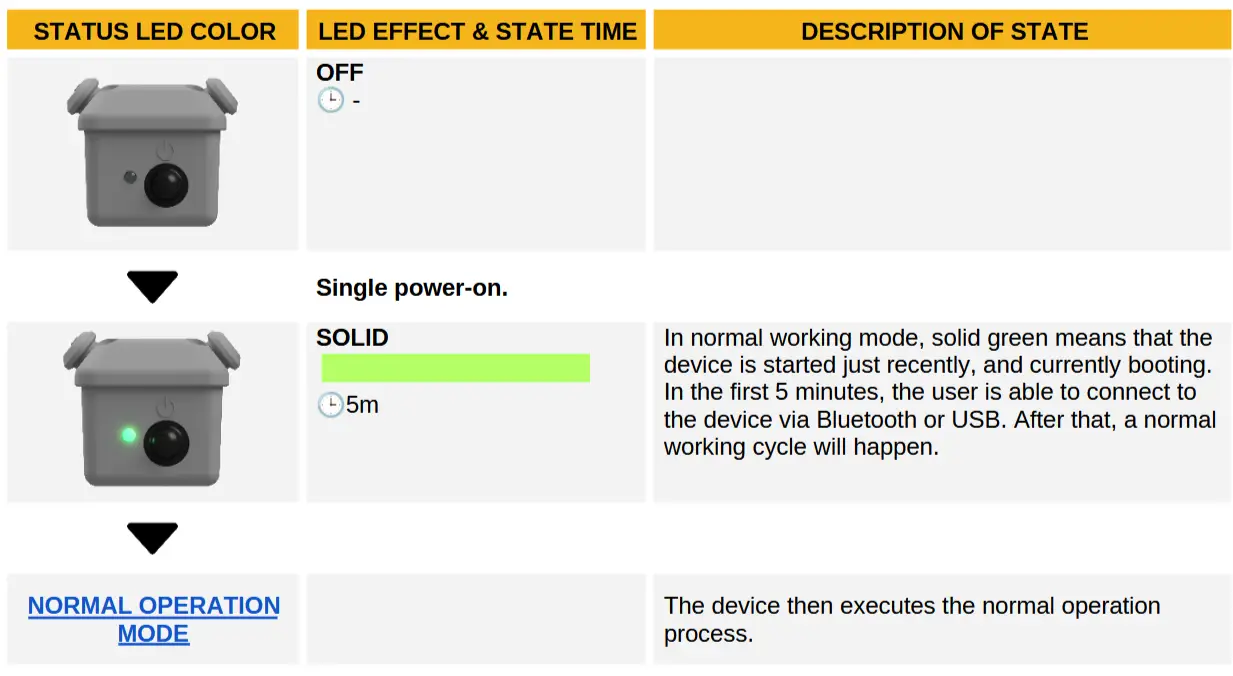
デバッグモード
デバッグの開始は、電源を 5 回オンにすることで実現できます。デバッグ モードは通常の動作モードとまったく同じですが、最初にデバイスに接続するための XNUMX 分間の可能性はありません。
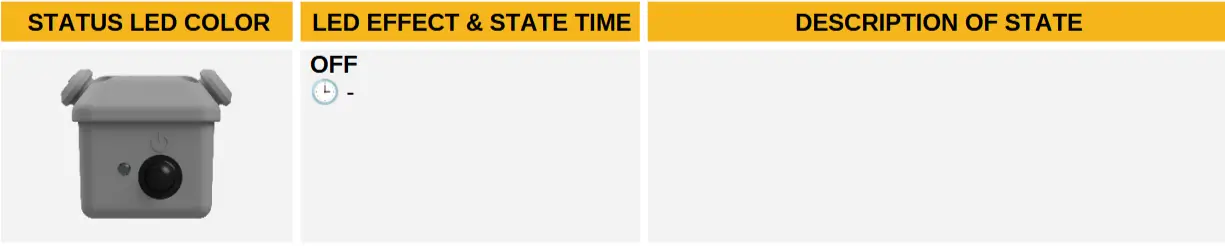
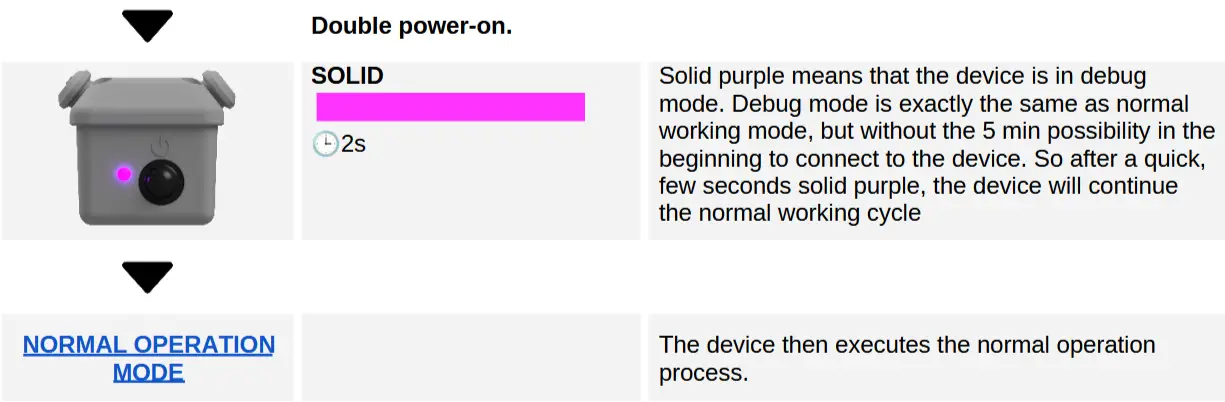
フラッシュモード
フラッシュモードの起動は、3回の電源投入で実現できます。
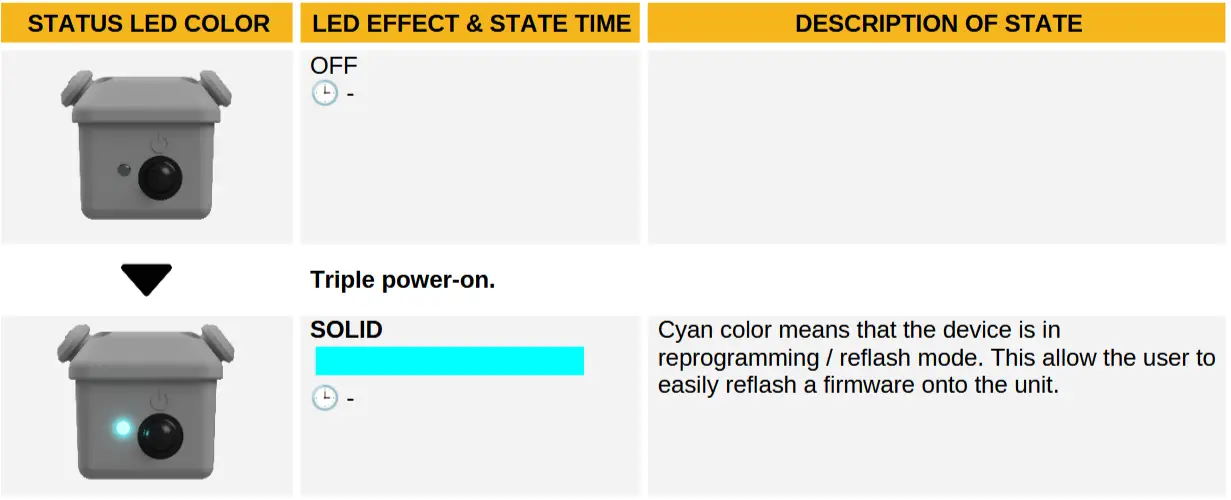
ウェイクアップモード
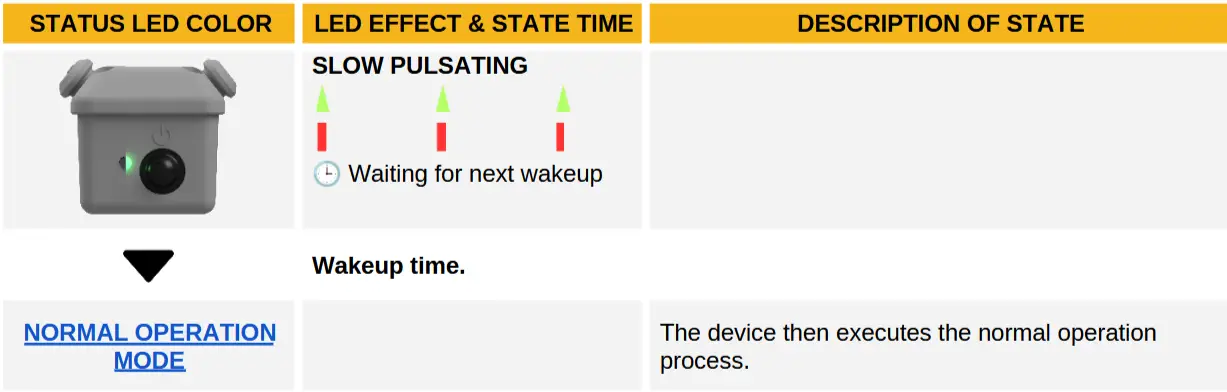
通常動作モード
次のフローチャートは通常の動作モードを示しています。通常の動作プロセスの開始方法については、このドキュメントの後半で説明します。
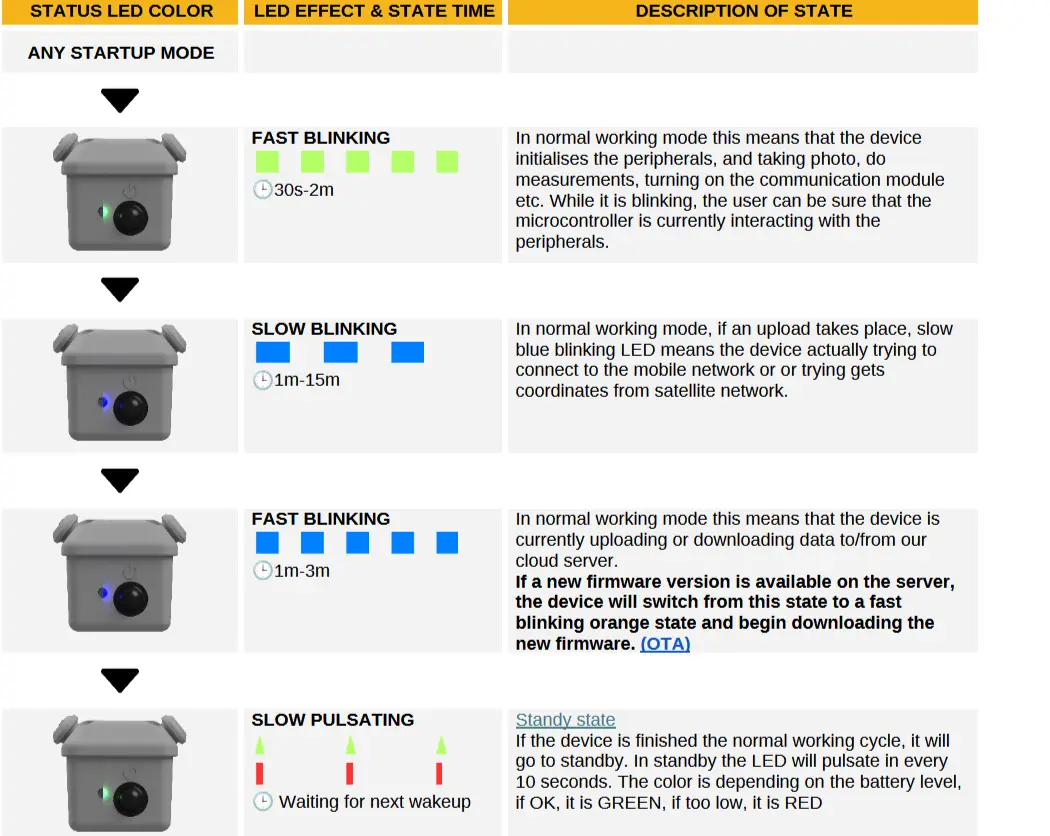
プロセス中にエラーが発生した場合、デバイスは エラー状態.

ファームウェアアップデート
デバイスのファームウェアは3つの方法で更新できます。以下でその方法を説明します。どの方法でもファームウェアをデバイスに直接フラッシュしないことが重要です。代わりに、バイナリをコピーします。 file いずれかの方法を使用してデバイスのストレージにダウンロードすると、デバイスが自動的にフラッシュされます。
USB
この方法では、firmware.binが必要です。 file コンピューターとUSB-Cデータケーブル1. ステップ 2 で、コンピューターを TRAP Mini XNUMX に接続し、通常モードで起動して電源を入れます。その後、デバイスは次の状態になります。

コンピュータがデバイスを認識した場合、この状態での5分間の時間は適用されません。接続が成功すると、デバイスのストレージがコンピュータに表示されます。2.ステップとして、firmware.binをコピーします。 file コンピュータからデバイスのストレージにデータが転送されます。これには最大1分かかる場合があります。 file デバイスに正常にアップロードされたら、3 番目のステップはデバイスをデバッグ モードで起動することです。 デバイスが起動すると、firmware.binが検出されます。 file ストレージ上にあり、フラッシュを開始しますステータス LED は次のようになります。
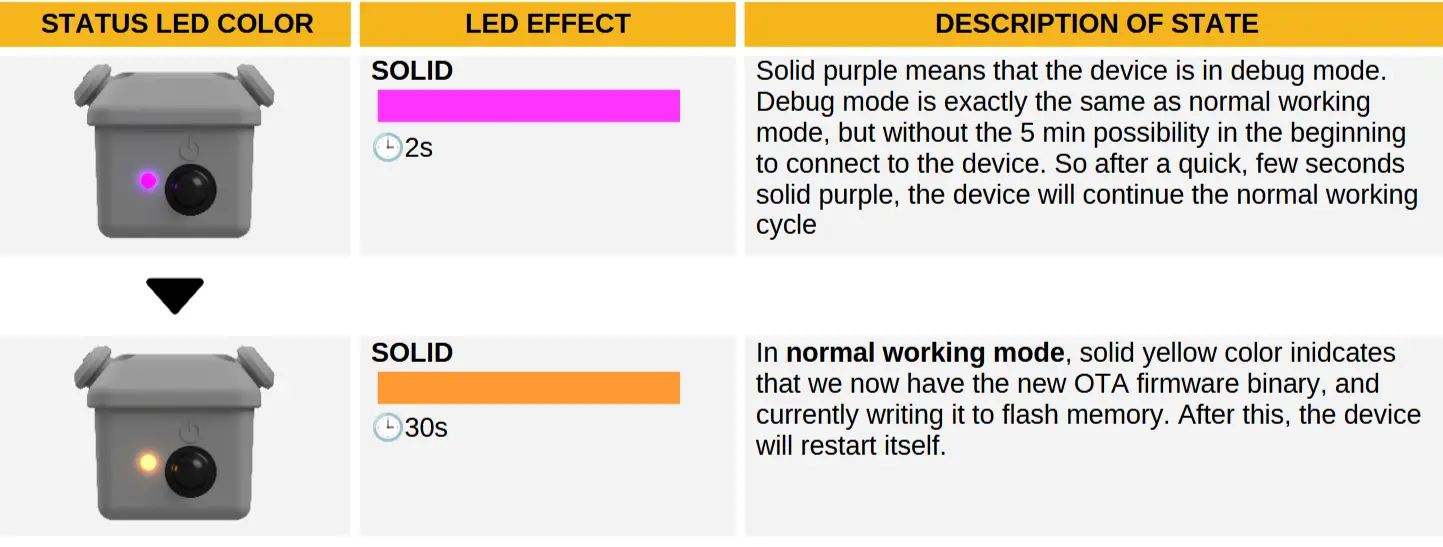
デバイスのフラッシュ プロセスが完了すると、デバイスは新しいファームウェア バージョンで再起動します。
Bluetooth(サポートされていません)
これは現在のモバイル アプリケーションではまだ利用できません。最初のステップとして、デバイスを通常モードで起動してオンにする必要があります。以降のバージョンでは、これも利用できるようになります。
無線(OTA)
この方法では、人間の介入は必要ありません。デバイスはサーバーから新しいファームウェアバージョンを独自に取得し、フラッシュします。これは、デバイスがネットワーク接続プロセスを完了し、構成を要求した後に実行できます。 file サーバーから。新しいファームウェア バージョンが利用可能な場合、デバイスのステータスは次のようになります。
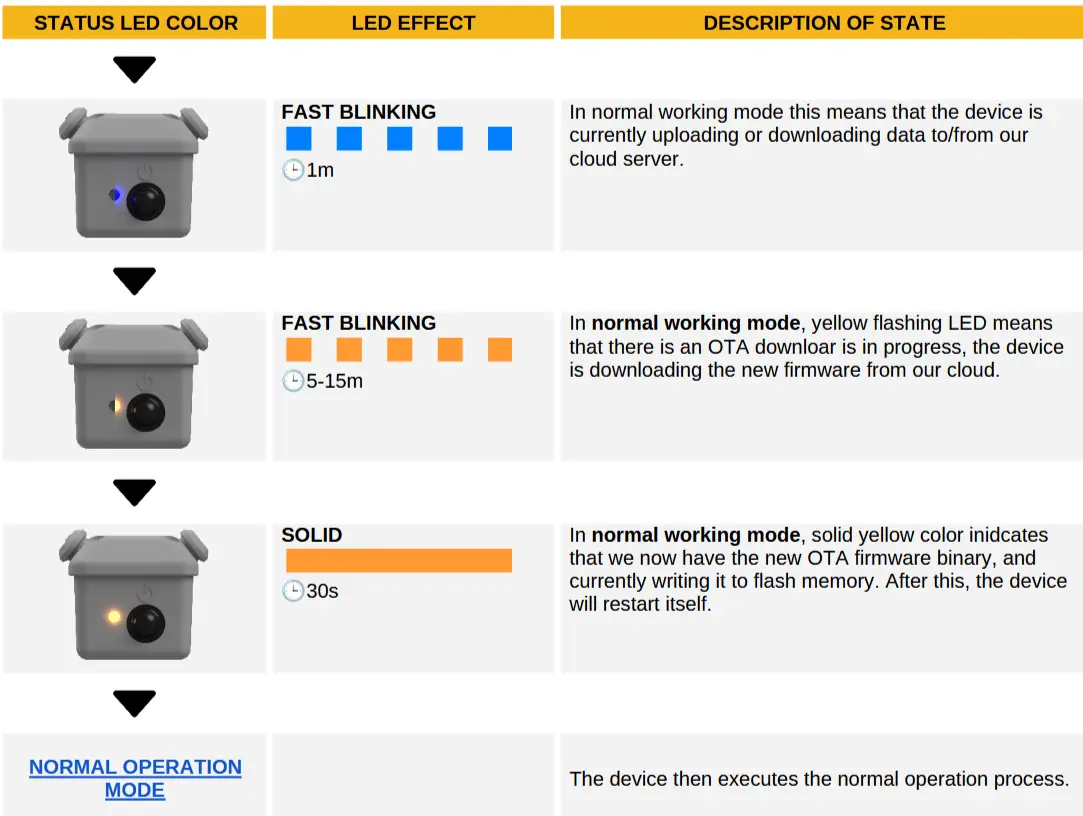
デバイスのフラッシュ プロセスが完了すると、デバイスは新しいファームウェア バージョンで再起動します。
FCC声明
- このデバイスはFCC規則のパート15に準拠しています。操作には次のXNUMXつの条件が適用されます。
(1)この装置は有害な干渉を引き起こすことはありません。
(2)この装置は、望ましくない動作を引き起こす可能性のある干渉を含め、受信したあらゆる干渉を受け入れなければならない。 - コンプライアンス責任者によって明示的に承認されていない変更または修正を行うと、ユーザーの機器の操作権限が無効になる可能性があります。
注:この機器はテスト済みであり、FCC規則のパート15に準拠したクラスBデジタルデバイスの制限に準拠していることが確認されています。 これらの制限は、住宅設備での有害な干渉に対する合理的な保護を提供するように設計されています。
この装置は用途を生み出し、無線周波数エネルギーを放射する可能性があり、指示に従って設置および使用しない場合、無線通信に有害な干渉を引き起こす可能性があります。 ただし、特定の設置で干渉が発生しないという保証はありません。 この機器がラジオやテレビの受信に有害な干渉を引き起こす場合は、機器の電源をオフにしてからオンにすることで判断できます。ユーザーは、次のXNUMXつ以上の方法で干渉を修正することをお勧めします。
- 受信アンテナの向きを変えるか、位置を変えてください。
- 機器と受信機間の距離を広げます。
- 受信機が接続されている回路とは別のコンセントに機器を接続します。
- 販売店または経験豊富なラジオ/テレビ技術者にご相談ください。
このデバイスは、一般的な RF 曝露要件を満たすように評価されています。この機器は、放射体と身体の間に最低 20 cm の距離を置いて設置および操作する必要があります。
ドキュメント / リソース
 |
scoutlabs Mini V2 カメラベースセンサー [pdf] ユーザーマニュアル Mini V2 カメラベースセンサー、カメラベースセンサー、ベースセンサー、センサー |